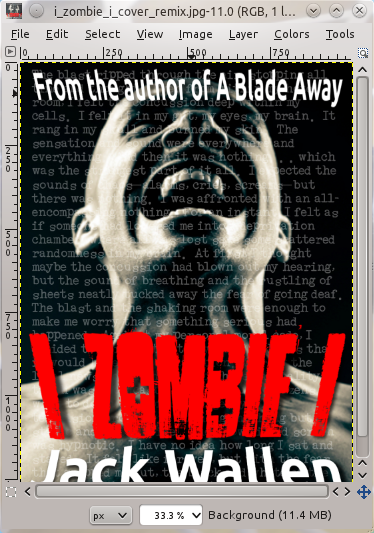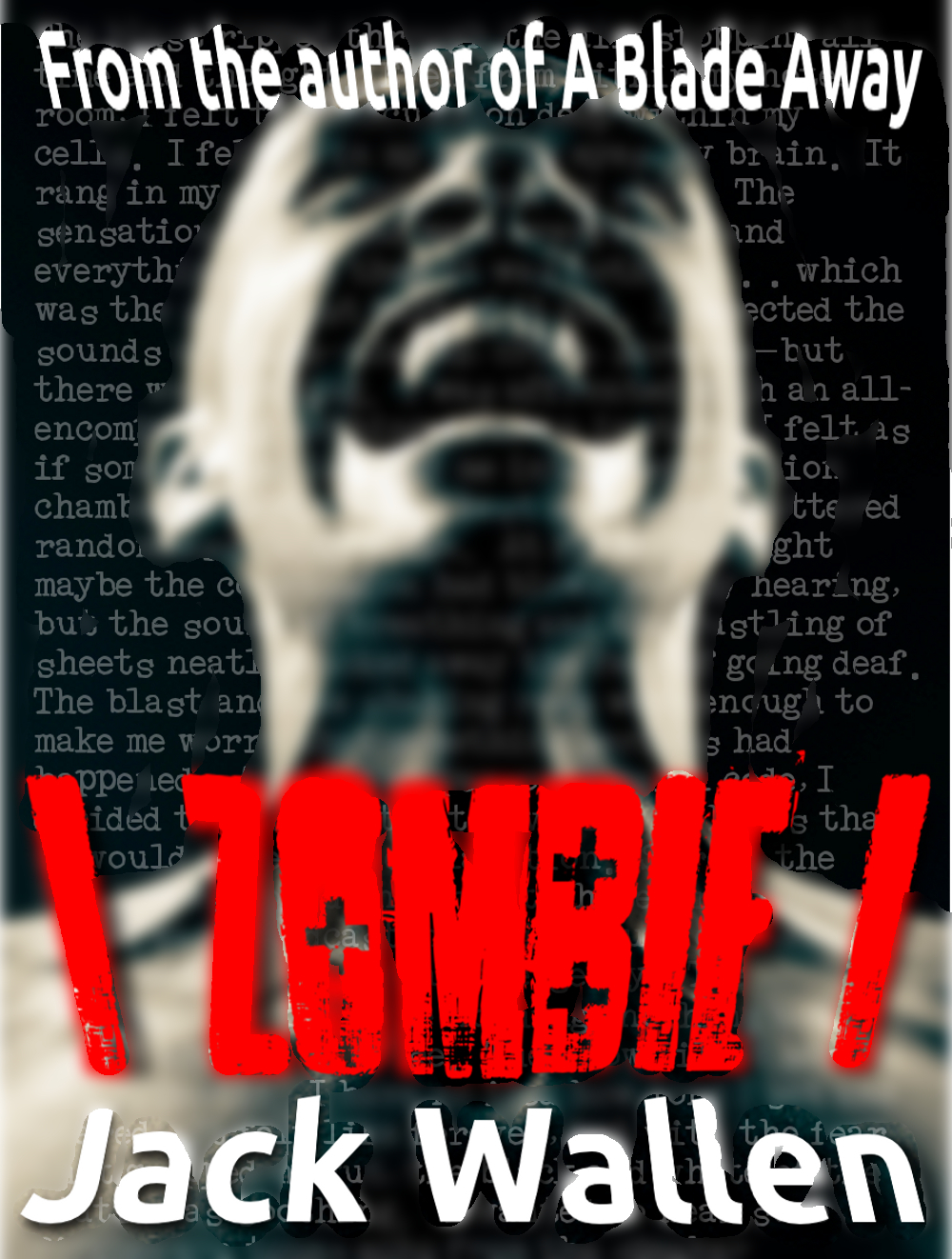lagdeling linux, den nationale samlingsregering image manipulation program (gimp) er en af de mest magtfulde image redigering af værktøjer, der er til rådighed.det er faktisk den photoshop af open source - verden, og med den slags afsnit kommer et niveau af magt, de fleste aldrig ske.et aspekt, der bør være en skal anvende for alle digitale kunstnere er lag.ved hjælp af lag ikke kun gør arbejdet lettere, giver det digitale kunst grundigere og mere fleksibilitet.,, hvad jeg ønsker, er at belyse nogle af de mere avancerede metoder til at anvende lagdeling i halter.når disse teknikker er blevet overvundet, skabe og redigering af digitale mesterværker bliver så meget lettere.jeg vil tro, de grundlæggende lag forstås (f.eks. om, hvordan at tilføje kopi, og slette lag), så de 101 niveau lag skridt ikke vil blive diskuteret.,, lag maske, det er måske det bedste træk ved lagdeling.det ' er også at ' er ikke den nemmeste at forklare.et lag maske er en særlig maske, der repræsenterer de alfa - kanal, et billede, lag og kontrol, gennemsigtighed i dette lag.det ' er et ganske kompliceret ting, men jeg vil bevise det, så det ' er indlysende, hvordan dette værktøj kan bruges til at skabe nogle ret fede virkninger.,, hvad jeg vil gøre, er at åbne det samme billede 2 gange (åben som lag) og så bruge lag maske for at skabe en sløret virkning på et bestemt punkt på et billede.originalen er cover til min bog jeg zombie jeg (som vist i figur 1).,,,,, det oprindelige billede blev skabt ved hjælp af mange lag.,, det endelige resultat (som vist i figur 2) er en forandring, men når det anvendes korrekt, kan være ganske effektiv.,,, figur 2, gimp_layers_zombie_effect.png, her manden i billedet i realiteten er blevet sløret, mens alle andre er klar. for at komme til det endelige resultat, følge disse trin:,,, åben det billede, og så åbner de samme billede som et lag (klik fil > åben som lag).nu vil der være to lag, der blev indledt med identiske billeder (se figur 3).,, højre klik den øverste lag og udvælge tilføje lag maske.,, i følge vindue, udvælge sorte fuld gennemsigtighed, fra den værktøjskasse, udvælge en blyant, og sørg for, at forgrundsviden farve er hvid, med blyant og det øverste lag, der udvælges, begynde at udfylde de områder af det billede, som ikke vil have den virkning, der anvendes (i tilfælde af stikprøven, det vil være overalt, men manden ' s.,, når område er tilstrækkeligt malet over (du kan tjekke det med ikke at trykke og udvælgelse af lag vise lag maske.), klik på det øverste lag og udvælge anvendelse lag maske.,, vælges den nederste lag på lag og kanaler vindav.,, højre klik image og udvælge filtre > sløret > gaussisk tåge.dette vil udviske hele den nederste lag.,,,,,, så jeg er sikker på, at navn (eller omdøbe din lag i henhold til deres formål, eller dit billede vil gå tabt i et hav af tilsvarende ved navn lag.,, da den øverste lag gjorde brug af lag - maske, den del, der var ' t gennemskuelige vil dække lavere, sløret lag, og resultatet vil være, hvad er vist i figur 1.det er klart, at dette kan anvendes med succes (og med forskellige filtre), men den her viser, hvor processen er gjort.,, gemt lag, nogle gange et billede bliver så fyldt med lag det ' svært at vide, hvad lag har brug for arbejde eller hvad lag er på et specifikt område.heldigvis er der en meget hurtig måde at afhjælpe hovedpine og mdash; gemt lag.hvis man ser på et billede med flere lag (se figur 4), er det muligt at skjule de enkelte lag af syne.,,, den stiplede rubrik i venstre vindue omgiver den nuværende arbejder lag.,, at skjule et lag af syne, gøre følgende:,,, udvælge lag at skjule.,, klik på " øje " ikon for at skjule de lag.når ikon ikke er synlig, lag er skjult.,, unhide laget, klik på torvet, hvor ikon.,,, lag transportformer, 21 forskellige transportformer kan henføres til et lag.de former (også kaldet " blanding af transportformer ") tillade komplekse farveændringer i et lag.transportformer også er meget kompleks, men anvendelsen af transportformer er ikke.for at ændre et lag tilstand blot udvælge lag, og derefter vælge mode type fra ned.der må være mere end et lag for transportformer til rent faktisk at have nogen virkning.mode ' s uigennemsigtighed, kan foretages ved at glide uigennemsigtighed, slider, hverken til højre eller venstre.nogle af de forskellige transportformer, omfatter:,,, normale: dette er standardindstilling, og vil, når den uklarhed er mindsket, viser, at det er lag nedenunder., opløses: opløse tilstand vil tage en procentdel af anmodningerne fra de øverste lag og erstatte dem med det fra de lavere lag.denne procentdel er fastsat af opacitet niveau valgt med slæde.,,): denne tilstand svarer til normal, men resultater vil være en mere uigennemsigtig øvre lag, end de ville have fundet med normal.,, skærm: denne tilstand vil resultere i mere uklarhed for mørke farver og mindre uklarhed for lysere farve.sorte bliver gennemsigtige og hvide bliver ren hvid.,, dodge: denne tilstand vil resultere i en uklarhed med nogle omvendte farver.det er nyttigt at få detaljer i skyggerne.,, "overlay": det er en kombination af to metoder (formerer sig og skærm), men mere diskret end de originale.hvis en lavere lag er overlejret med en mørkere lag, vil resultatet være mørkere (men ikke ren sort).de lavere lag er omfattet af en lighter lag, vil resultatet blive lettere, men heller ikke ren hvid).,, forskel: det kan være en af de niftiest af transportformer.alle, der har en matematisk værdi og forskel beregnes forskellen mellem værdierne af de farver, mellem to lag.denne tilstand er meget praktisk, ved tilsætning af en gradient niveau over et billede, og så at manipulere opacitet af forskellen tilstand.,,, for de arbejder, den normale tilstand bliver den bedste passer (især hvis en grad af uigennemsigtighed, er alt det, der er brug for, men når en anden type resultat for lag opacitet skal vælge en anden transportform, flyt den toggle - at ændre niveauet for virkning og gentage med en anden tilstand, indtil den ønskede virkning er fundet.nogle af de transportformer, er helt ens, men har forskellige virkninger afhængigt af type og farve af lag, der anvendes.nogle lag lyse farve, darken rahl, farve, nogle endog overførsel farve mellem lag.den bedste måde at se, hvordan en tilstand, som lag er at lege med hver enkelt at finde ud af, hvilken tilstand er bedst til en særlig opgave.men når den rigtige transportform er fundet, det kan have en meget dramatisk indvirkning på resultatet.,, manipulere hvad er synlige, ved en række lejligheder, jeg har skabt et billede og tilføjede en lag, kun er en del af et lag synligt, at jeg ikke vil have synlige.dette er navnlig tilfældet, når der tilføjes kasse eller kasse som form, hvor hjørner eller kanter kan kræve sig på billeder, fandt i de lavere lag.figur 5 viser det perfekt.,,,,, så du kan se en lag, der er en del, der er dækket af et lag, som du kan se, højre kant af " bang " troede ballon er skjult bag billedet af neglelak flaske.for at løse dette spørgsmål om ballon lag skal være rejst.med henblik på at rejse et lag, er følgende:,,, gå til lag vindue.,, udvælge lag, der skal rejses.,, klik den pil for at hæve lag med den del, der bliver skjult af den øverste lag.,,, der kan være tilfælde, hvor en lag skal rejses over en række lag for at blive set korrekt.dette afhænger af kompleksiteten af det image og den form for billeder i lag.anvendelsen af denne teknik vil undgå, for at sikre, at de billeder, som anvendes i lag ikke er nødt til at være helt kort.,, vær kreativ, ved hjælp af lagdeling i tossen er en af de bedste måder at tage kreativitet til næste niveau.lag med dybde, perspektiv og kompleksitet til grafiske fremstillinger, som ellers ville være forsvundet.lege med lagdeling.det tager et stykke tid at mester, men når behersker tid investeret vil betale.